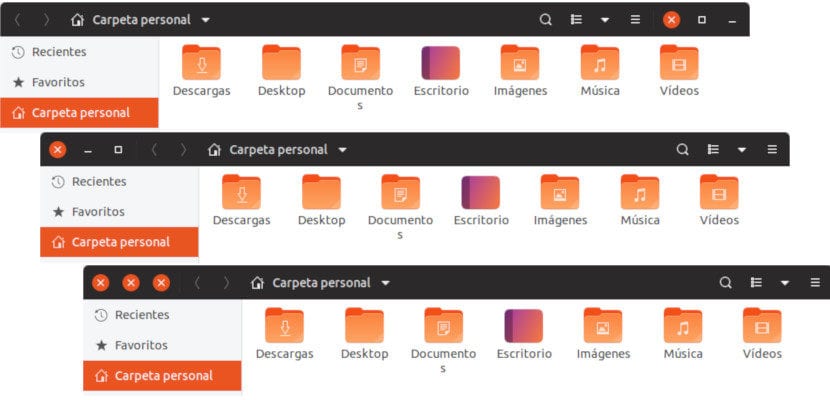
私が正しく覚えていて、間違っていれば、私を訂正してください。何年も前に、Ubuntuには左側に閉じるボタン、最大化ボタン、最小化ボタンがありました。 そうでなければ、私はそれらが現在現れるのと反対の部分にそれらを持っていることに慣れていなかっただろうと思います。 そのため、彼らは右に戻ったので(私が間違っていなければ常に)、私は彼らを左に戻すために必要なことは何でもします。 それはいくつかの方法で達成することができますが、その中で私はターミナルを使用して ボタンを左に移動.
変更は完全に安全です。 XNUMXつのオプションは使用することです gnome-tweak-tool、かつてスペイン語でインストールされていたものは、さまざまなアプリケーションメニューに「レタッチ」として表示されます。 後で説明しますが、すでに述べたように、 ターミナルで行うことをお勧めします。 どうして? ええと、コマンドが学習/書き留められたら、または スクリプト、実行する必要があるのはXNUMX回だけで、将来必要とならないパッケージはインストールしません。
ボタンを左に移動するコマンド。
上記の説明で、ボタンを左に移動するコマンドは次のとおりです。
gsettings set org.gnome.desktop.wm.preferences button-layout 'close,maximize,minimize:'
上記について何も知る必要はありませんが、物事がどのように機能するかを説明しても問題はありません。 その意味は:
- gsettings:GNOMEで設定を再生するように指示するコマンド。
- セッションに:値を適用します。
- org.gnome.desktop.wm.preferences:変更するファイル。
- ボタンレイアウト:ボタンの位置。
- 閉じる、最大化、最小化:ボタンのレイアウト。
- たくさん XNUMX点 (:):それがウィンドウの中心があると言えます。 右側にある場合は、左側にボタンを配置します。
これらすべてを知っているので、私たちはそれを置く方法で遊ぶことができます。 たとえば、「閉じる、閉じる、閉じる」と入力すると、XNUMXつの閉じるボタンがあります。 不思議なことに、これが何に使えるのか想像もつきません。 ボタンが残っている場合は、 いくつかの単語を削除できます。 たとえば、削除したくはありませんが、最大化ウィンドウを使用することはありません。 これを行うには、ウィンドウを床にドラッグして、上部中央に押し込みます。 この場合、「最大化」という単語を削除して、「閉じる、最小化」のままにすることができます。
GNOMEの微調整でそれらを移動します
この投稿の主人公よりも多くの変更を加える予定がない場合は、この方法を使用することはお勧めしません。 追加のソフトウェアをインストールする予定ですが、ボタンを一方の側からもう一方の側に移動するだけではあまり意味がありません。 しかし、真実は、私たちがコマンドを覚えていなければ、それは私たちを助けることができるということです。 それらを左に移動するには GUIを備えたソフトウェア 次の手順に従ってください。
- ターミナルを開きます。
- 次のコマンドを記述します。
sudo apt install gnome-tweak-tool
- または、ソフトウェアセンターにアクセスして、「Tweaks」を検索することもできます。 スペイン語のオペレーティングシステムがない場合、これは無効になります。 別の言語で使用している場合は、「微調整」または「微調整」を検索してみてください。
- レタッチを開きます。
- 「ウィンドウタイトルバー」に行きましょう。
- 「配置」セクションで、「左」または「右」をクリックします。
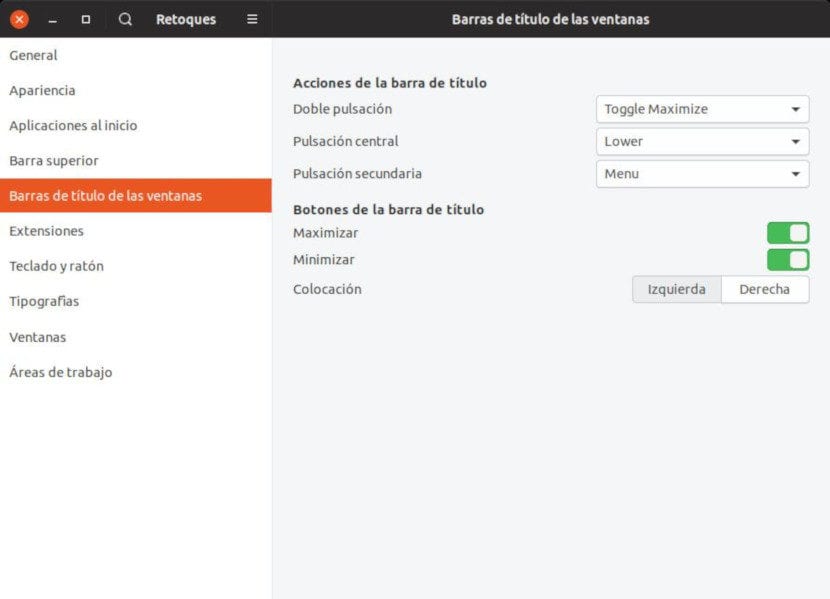
上記のボタンを移動する方法は何ですか? 前に尋ねるべき別の質問があるかもしれませんが:あなたはどちらの側にそれらを持っていることを好みますか?
おかげで、私はいつもそこにあるボタンを見逃していましたが、今まで私はそれらを再び動かすために生まれました、ターミナルによってそれは簡単で速いです。
gnome-tweaks をグラフィカルな方法で使用しようとすると、個人的にバグが発生します。 したがって、私はあなたが提案するようにコマンドラインを使用することを好みます!
私は左に単一の閉じるボタンを配置することを好みます. とにかく閉じるボタンをあまり使用しません (Alt + F4) が、他の人が使用できるように、またウィンドウを閉じることができることを私が知るためにそのままにしておきます (一部のウィンドウには閉じるボタンがないため、閉じてはいけません)。
´gsettings set org.gnome.desktop.wm.preferences button-layout 'close:' ´